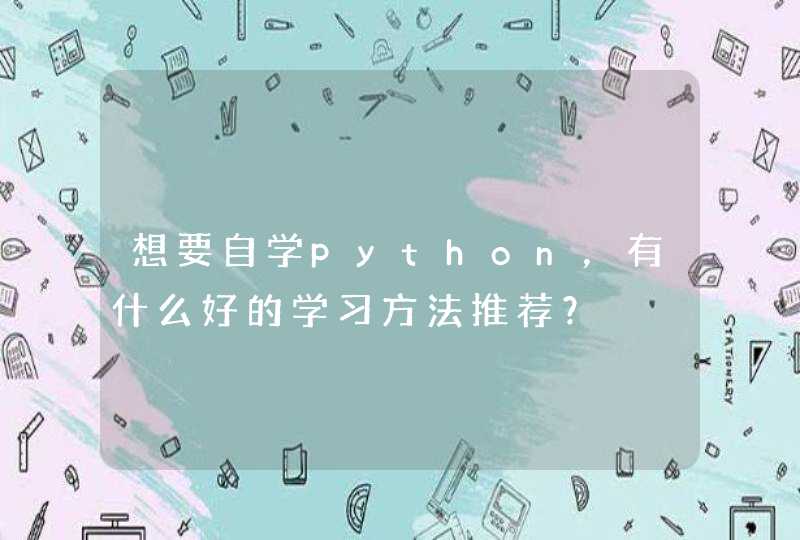Python图像处理库,该库支持多种文件格式,提供强大的图像处理功能。
PIL中最重要的类是Image类,该类在Image模块中定义。
从文件加载图像:
如果成功,这个函数返回一个Image对象。现在你可以使用该对象的属性来探索文件的内容。
format 属性指定了图像文件的格式,如果图像不是从文件中加载的则为 None 。
size 属性是一个2个元素的元组,包含图像宽度和高度(像素)。
mode 属性定义了像素格式,常用的像素格式为:“L” (luminance) - 灰度图, “RGB” , “CMYK”。
如果文件打开失败, 将抛出IOError异常。
一旦你拥有一个Image类的实例,你就可以用该类定义的方法操作图像。比如:显示
( show() 的标准实现不是很有效率,因为它将图像保存到一个临时文件,然后调用外部工具(比如系统的默认图片查看软件)显示图像。该函数将是一个非常方便的调试和测试工具。)
接下来的部分展示了该库提供的不同功能。
PIL支持多种图像格式。从磁盘中读取文件,只需使用 Image 模块中的 open 函数。不需要提供文件的图像格式。PIL库将根据文件内容自动检测。
如果要保存到文件,使用 Image 模块中的 save 函数。当保存文件时,文件名很重要,除非指定格式,否则PIL库将根据文件的扩展名来决定使用哪种格式保存。
** 转换文件到JPEG **
save 函数的第二个参数可以指定使用的文件格式。如果文件名中使用了一个非标准的扩展名,则必须通过第二个参数来指定文件格式。
** 创建JPEG缩略图 **
需要注意的是,PIL只有在需要的时候才加载像素数据。当你打开一个文件时,PIL只是读取文件头获得文件格式、图像模式、图像大小等属性,而像素数据只有在需要的时候才会加载。
这意味着打开一个图像文件是一个非常快的操作,不会受文件大小和压缩算法类型的影响。
** 获得图像信息 **
Image 类提供了某些方法,可以操作图像的子区域。提取图像的某个子区域,使用 crop() 函数。
** 复制图像的子区域 **
定义区域使用一个包含4个元素的元组,(left, upper, right, lower)。坐标原点位于左上角。上面的例子提取的子区域包含300x300个像素。
该区域可以做接下来的处理然后再粘贴回去。
** 处理子区域然后粘贴回去 **
当往回粘贴时,区域的大小必须和参数匹配。另外区域不能超出图像的边界。然而原图像和区域的颜色模式无需匹配。区域会自动转换。
** 滚动图像 **
paste() 函数有个可选参数,接受一个掩码图像。掩码中255表示指定位置为不透明,0表示粘贴的图像完全透明,中间的值表示不同级别的透明度。
PIL允许分别操作多通道图像的每个通道,比如RGB图像。 split() 函数创建一个图像集合,每个图像包含一个通道。 merge() 函数接受一个颜色模式和一个图像元组,然后将它们合并为一个新的图像。接下来的例子交换了一个RGB图像的三个通道。
** 分离和合并图像通道 **
对于单通道图像, split() 函数返回图像本身。如果想处理各个颜色通道,你可能需要先将图像转为RGB模式。
resize() 函数接受一个元组,指定图像的新大小。
rotate() 函数接受一个角度值,逆时针旋转。
** 基本几何变换 **
图像旋转90度也可以使用 transpose() 函数。 transpose() 函数也可以水平或垂直翻转图像。
** transpose **
transpose() 和 rotate() 函数在性能和结果上没有区别。
更通用的图像变换函数为 transform() 。
PIL可以转换图像的像素模式。
** 转换颜色模式 **
PIL库支持从其他模式转为“L”或“RGB”模式,其他模式之间转换,则需要使用一个中间图像,通常是“RGB”图像。
ImageFilter 模块包含多个预定义的图像增强过滤器用于 filter() 函数。
** 应用过滤器 **
point() 函数用于操作图像的像素值。该函数通常需要传入一个函数对象,用于操作图像的每个像素:
** 应用点操作 **
使用以上技术可以快速地对图像像素应用任何简单的表达式。可以结合 point() 函数和 paste 函数修改图像。
** 处理图像的各个通道 **
注意用于创建掩码图像的语法:
Python计算逻辑表达式采用短路方式,即:如果and运算符左侧为false,就不再计算and右侧的表达式,而且返回结果是表达式的结果。比如 a and b 如果a为false则返回a,如果a为true则返回b,详见Python语法。
对于更多高级的图像增强功能,可以使用 ImageEnhance 模块中的类。
可以调整图像对比度、亮度、色彩平衡、锐度等。
** 增强图像 **
PIL库包含对图像序列(动画格式)的基本支持。支持的序列格式包括 FLI/FLC 、 GIF 和一些实验性的格式。 TIFF 文件也可以包含多个帧。
当打开一个序列文件时,PIL库自动加载第一帧。你可以使用 seek() 函数 tell() 函数在不同帧之间移动。
** 读取序列 **
如例子中展示的,当序列到达结尾时,将抛出EOFError异常。
注意当前版本的库中多数底层驱动只允许seek到下一帧。如果想回到前面的帧,只能重新打开图像。
以下迭代器类允许在for语句中循环遍历序列:
** 一个序列迭代器类 **
PIL库包含一些函数用于将图像、文本打印到Postscript打印机。以下是一个简单的例子。
** 打印到Postscript **
如前所述,可以使用 open() 函数打开图像文件,通常传入一个文件名作为参数:
如果打开成功,返回一个Image对象,否则抛出IOError异常。
也可以使用一个file-like object代替文件名(暂可以理解为文件句柄)。该对象必须实现read,seek,tell函数,必须以二进制模式打开。
** 从文件句柄打开图像 **
如果从字符串数据中读取图像,使用StringIO类:
** 从字符串中读取 **
如果图像文件内嵌在一个大文件里,比如 tar 文件中。可以使用ContainerIO或TarIO模块来访问。
** 从tar文档中读取 **
** 该小节不太理解,请参考原文 **
有些解码器允许当读取文件时操作图像。通常用于在创建缩略图时加速解码(当速度比质量重要时)和输出一个灰度图到激光打印机时。
draft() 函数。
** Reading in draft mode **
输出类似以下内容:
注意结果图像可能不会和请求的模式和大小匹配。如果要确保图像不大于指定的大小,请使用 thumbnail 函数。
Python2.7 教程 PIL
http://www.liaoxuefeng.com/wiki/001374738125095c955c1e6d8bb493182103fac9270762a000/00140767171357714f87a053a824ffd811d98a83b58ec13000
Python 之 使用 PIL 库做图像处理
http://www.cnblogs.com/way_testlife/archive/2011/04/17/2019013.html
来自 http://effbot.org/imagingbook/introduction.htm
import CV2
import copy
import numpy as np
import random
使用的是pycharm
因为最近看了《银翼杀手2049》,里面Joi实在是太好看了所以原图像就用Joi了
要求是灰度图像,所以第一步先把图像转化成灰度图像
# 读入原始图像
img = CV2.imread('joi.jpg')
# 灰度化处理
gray = CV2.cvtColor(img, CV2.COLOR_BGR2GRAY)
CV2.imwrite('img.png', gray)
第一个任务是利用分段函数增强灰度对比,我自己随便写了个函数大致是这样的
def chng(a):
if a <255/3:
b = a/2
elif a <255/3*2:
b = (a-255/3)*2 + 255/6
else:
b = (a-255/3*2)/2 + 255/6 +255/3*2
return b
rows = img.shape[0]
cols = img.shape[1]
cover = copy.deepcopy(gray)
for i in range(rows):
for j in range(cols):
cover[i][j] = chng(cover[i][j])
CV2.imwrite('cover.png', cover)
下一步是直方图均衡化
# histogram equalization
def hist_equal(img, z_max=255):
H, W = img.shape
# S is the total of pixels
S = H * W * 1.
out = img.copy()
sum_h = 0.
for i in range(1, 255):
ind = np.where(img == i)
sum_h += len(img[ind])
z_prime = z_max / S * sum_h
out[ind] = z_prime
out = out.astype(np.uint8)
return out
covereq = hist_equal(cover)
CV2.imwrite('covereq.png', covereq)
在实现滤波之前先添加高斯噪声和椒盐噪声(代码来源于网络)
不知道这个椒盐噪声的名字是谁起的感觉隔壁小孩都馋哭了
用到了random.gauss()
percentage是噪声占比
def GaussianNoise(src,means,sigma,percetage):
NoiseImg=src
NoiseNum=int(percetage*src.shape[0]*src.shape[1])
for i in range(NoiseNum):
randX=random.randint(0,src.shape[0]-1)
randY=random.randint(0,src.shape[1]-1)
NoiseImg[randX, randY]=NoiseImg[randX,randY]+random.gauss(means,sigma)
if NoiseImg[randX, randY]<0:
NoiseImg[randX, randY]=0
elif NoiseImg[randX, randY]>255:
NoiseImg[randX, randY]=255
return NoiseImg
def PepperandSalt(src,percetage):
NoiseImg=src
NoiseNum=int(percetage*src.shape[0]*src.shape[1])
for i in range(NoiseNum):
randX=random.randint(0,src.shape[0]-1)
randY=random.randint(0,src.shape[1]-1)
if random.randint(0,1)<=0.5:
NoiseImg[randX,randY]=0
else:
NoiseImg[randX,randY]=255
return NoiseImg
covereqg = GaussianNoise(covereq, 2, 4, 0.8)
CV2.imwrite('covereqg.png', covereqg)
covereqps = PepperandSalt(covereq, 0.05)
CV2.imwrite('covereqps.png', covereqps)
下面开始均值滤波和中值滤波了
就以n x n为例,均值滤波就是用这n x n个像素点灰度值的平均值代替中心点,而中值就是中位数代替中心点,边界点周围补0;前两个函数的作用是算出这个点的灰度值,后两个是对整张图片进行
#均值滤波模板
def mean_filter(x, y, step, img):
sum_s = 0
for k in range(x-int(step/2), x+int(step/2)+1):
for m in range(y-int(step/2), y+int(step/2)+1):
if k-int(step/2) 0 or k+int(step/2)+1 >img.shape[0]
or m-int(step/2) 0 or m+int(step/2)+1 >img.shape[1]:
sum_s += 0
else:
sum_s += img[k][m] / (step*step)
return sum_s
#中值滤波模板
def median_filter(x, y, step, img):
sum_s=[]
for k in range(x-int(step/2), x+int(step/2)+1):
for m in range(y-int(step/2), y+int(step/2)+1):
if k-int(step/2) 0 or k+int(step/2)+1 >img.shape[0]
or m-int(step/2) 0 or m+int(step/2)+1 >img.shape[1]:
sum_s.append(0)
else:
sum_s.append(img[k][m])
sum_s.sort()
return sum_s[(int(step*step/2)+1)]
def median_filter_go(img, n):
img1 = copy.deepcopy(img)
for i in range(img.shape[0]):
for j in range(img.shape[1]):
img1[i][j] = median_filter(i, j, n, img)
return img1
def mean_filter_go(img, n):
img1 = copy.deepcopy(img)
for i in range(img.shape[0]):
for j in range(img.shape[1]):
img1[i][j] = mean_filter(i, j, n, img)
return img1
完整main代码如下:
if __name__ == "__main__":
# 读入原始图像
img = CV2.imread('joi.jpg')
# 灰度化处理
gray = CV2.cvtColor(img, CV2.COLOR_BGR2GRAY)
CV2.imwrite('img.png', gray)
rows = img.shape[0]
cols = img.shape[1]
cover = copy.deepcopy(gray)
for i in range(rows):
for j in range(cols):
cover[i][j] = chng(cover[i][j])
CV2.imwrite('cover.png', cover)
covereq = hist_equal(cover)
CV2.imwrite('covereq.png', covereq)
covereqg = GaussianNoise(covereq, 2, 4, 0.8)
CV2.imwrite('covereqg.png', covereqg)
covereqps = PepperandSalt(covereq, 0.05)
CV2.imwrite('covereqps.png', covereqps)
meanimg3 = mean_filter_go(covereqps, 3)
CV2.imwrite('medimg3.png', meanimg3)
meanimg5 = mean_filter_go(covereqps, 5)
CV2.imwrite('meanimg5.png', meanimg5)
meanimg7 = mean_filter_go(covereqps, 7)
CV2.imwrite('meanimg7.png', meanimg7)
medimg3 = median_filter_go(covereqg, 3)
CV2.imwrite('medimg3.png', medimg3)
medimg5 = median_filter_go(covereqg, 5)
CV2.imwrite('medimg5.png', medimg5)
medimg7 = median_filter_go(covereqg, 7)
CV2.imwrite('medimg7.png', medimg7)
medimg4 = median_filter_go(covereqps, 7)
CV2.imwrite('medimg4.png', medimg4)